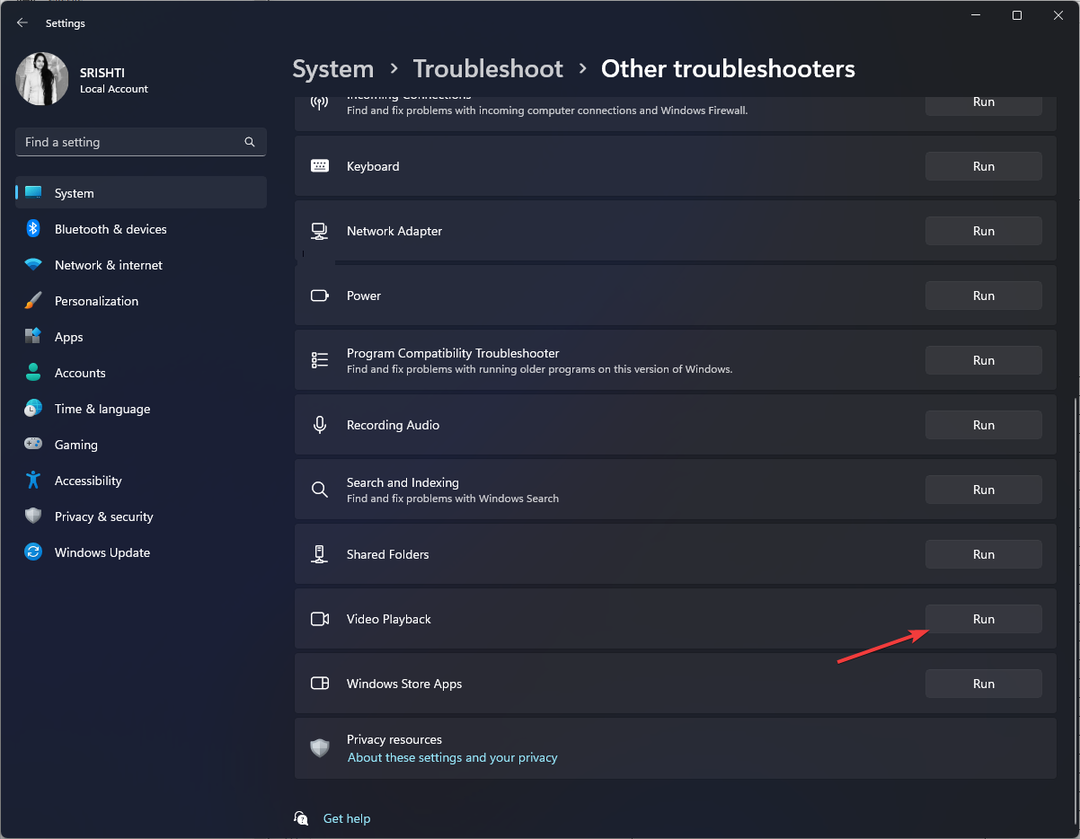Tiek daug vartotojų atnaujinus į „Windows 10“, „Microsoft“ buvo pasirengusi susidurti su daugybe klaidų. Daugelis jų buvo rasti ir ištaisyti iš pradžių, tačiau vienas jų vis dar išlieka ir erzina daugelį vartotojų, įskaitant mane ir jus, turint omenyje, kad esate čia dėl klaidos taisymo:
Susierzinimas prasideda nuo vieno mažo pranešimo, pavadinto
Spustelėkite čia, jei norite įvesti naujausią savo įgaliojimą
Ji paprašys dar kartą prisijungti prie „Microsoft“ paskyros. Kai prisijungsite, galėtumėte pagalvoti, kad problema jau baigėsi, bet būtent čia prasideda klaida... Nesvarbu, kiek kartų prisijungiate prie savo Vėl „Microsoft“ paskyra..ir vėl..ir vėl pranešimas bus rodomas ir labai gerai pateisins savo pavadinimą, jis išliks tave apgulęs.
Ieškant daugelyje forumų ir įvairių asmeninių klaidų bei klaidų metodų, sprendimas buvo akivaizdus mums visiems. Ši klaida paveikė vartotojus, kurie neseniai atnaujino / pakeitė „Windows“ paskyrų slaptažodį. Daugelis manė, kad klaida atsirado serverio pabaigoje arba dėl kokios nors kitos neišsprendžiamos problemos.
Ši klaida suaktyvinama pakeitus „Microsoft“ paskyros slaptažodį. „Windows 10“ kažkaip nepavyksta atnaujinti slaptažodžio per esamą, todėl klaida egzistuoja. Norėdami išspręsti šią klaidą, turėsite ištrinti „Microsoft“ paskyros slaptažodį, kurį išsaugojo „Windows 10“, tada tiesiog vėl prisijunkite naudodami atnaujintą slaptažodį. Daugelis iš jūsų gali pagalvoti, kad slaptažodžių išvalymas iš parduotuvės ir „Edge“ naršyklės gali veikti, tačiau „Windows“ patobulino savo žaidimą.
„Windows 10“ slaptažodžiai saugomi puikiame įrankyje „Credential Manager“. Taigi, norėdami ištrinti „Microsoft“ paskyros slaptažodį, turite prisijungti prie „Credential Manager“. Kredencialų tvarkytuvas saugo visus jūsų asmeninius kredencialus ir įvairius kitus prisijungimo ID ir slaptažodžius, kuriuos naudojote įvairiose kitose programose ir vietose.
Aš išvardinau žemiau pateiktas instrukcijas, atlikdamas paprastus ir paprastus veiksmus, kurių turite laikytis
1 veiksmas - prieiga prie „Credential Manager“
Prieiga prie „Credentials Manager“ per paieškos juostą.
1 žingsnis
1- Spustelėkite paieškos juostą ir ieškokite „Credential Manager“.
2 - Iš rezultatų pasirinkite „Credential Manager“, kad jį atidarytumėte.
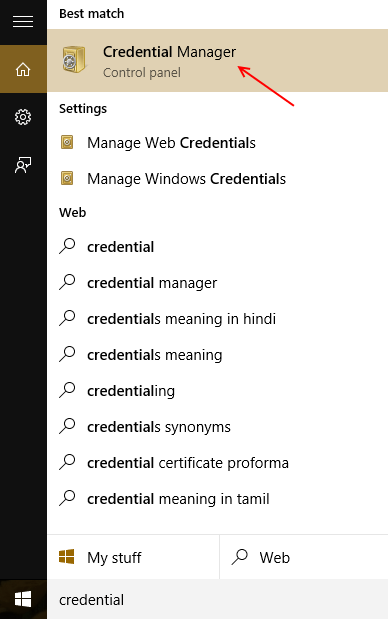
Dabar bus atidaryta „Credential Manager“.
2 žingsnis- Ištrinti slaptažodį iš „Credential Manager“. Atidarius įgaliojimų tvarkytuvę,
1- Spustelėkite „Windows“ prisijungimo duomenys
2 - Dabar pasirinkite „Microsoft“ paskyrą, kurią naudojote prisijungdami prie „Windows 10“.
3- Spustelėkite Pašalinti, įdėtą išsaugotų kredencialų apačioje.
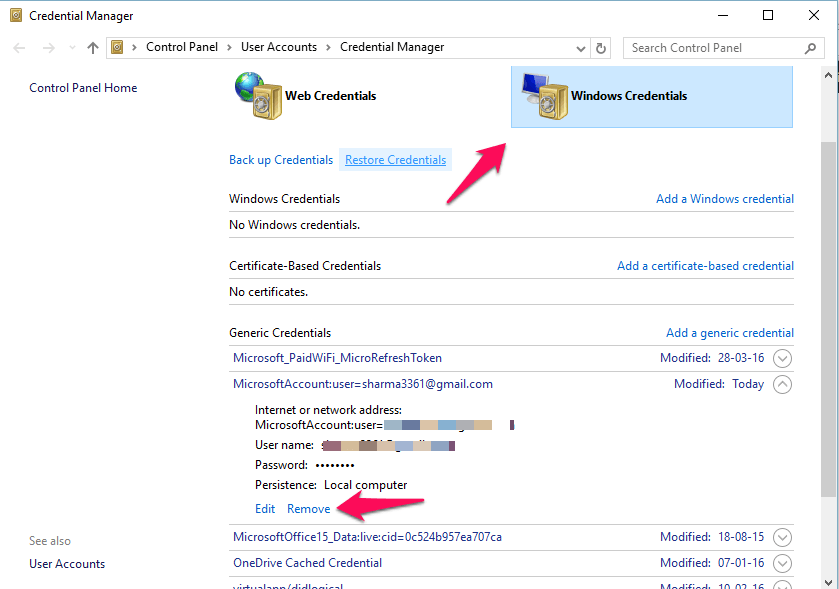
Dabar pašalinsite slaptažodį ir turėsite vėl prisijungti. Dabar galite vėl prisijungti prie „Windows 10“ naudodami atnaujintą slaptažodį ir nemokamai naudotis „Windows 10“ be klaidų... kiek ši klaida. 😉
Patarimas: Taip pat galite spustelėti Redaguoti, šalia Pašalinti, po savo kredencialais, tada atnaujinti slaptažodį, kad pašalintumėte klaidą.